
Hang-hang lemosa hore haeba le uena, joaloka 'na,' me hangata o sebedise tlhakantsuke senotlolo joaloka Win + R (dialog ya lebokose le reng "Run") kapa Win + X (bitsa ka menu ya thusa haholo ka Windows 10 le 8.1), joale ka mor'a disconnection, ba ile ba tla ha fumaneha ho uena, joaloka tse ling tse tlhakantsuke tse ngata e molemo ea bohlokoa.
Retelehela theoha tlhakantsuke senotlolo sebelisa senotlolo Windows
Pele tsela disables tsohle tlhakantsuke le nang le senotlolo Windows, 'me ha ena senotlolo ka boeona: e tsoela pele ho bula menu Qala. Ha o ha ho hlokahale ho shutdown ka ho feletseng, ke nkhothaletsa ntlo ho sebelisa mokhoa ona, ho tloha ho e sireletsehileng ka ho fetisisa, ho fanoa ka tsamaiso ea 'me habonolo phuthoa khutla.O ka kenya shutdown ka ka litsela tse peli: sebedisa Local Group Policy Editor (feela, Likhatiso litsebi khompani ya Windows 10, 8.1 le Windows 7, bakeng sa ea bobeli e fumaneha hape le ka "Boholo"), kapa ho sebedisa ngolisoang mohlophisi ( fumaneha likhatisong tsohle). Nahana ka mekhoa eo ka bobeli.
Holofatsa tlhakantsuke le Win ea bohlokoa ho Policy Local Group Editor
- Tobetsa linotlolo tsa Win + R ka konopo ea Keyboard, kenya Gpetisi.msc ebe o tobetsa Enter. Local Policy Group Editor e qala.
- Kolukaluka ho User phetolo - Tsamaiso na le dithempleite - dikarolo Windows - Explorer.
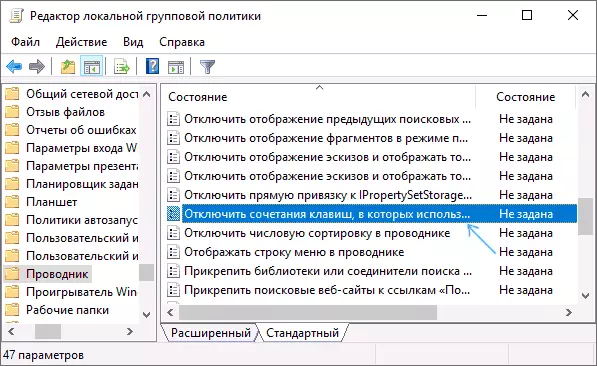
- Penya habeli ho "dikgutsufatso go tima line hore sebelisa Windows senotlolo", beha boleng ba "ka" (Ke se fosahetseng - e reteleha ka) le ho e sebelisa liphetoho tse entsoeng.
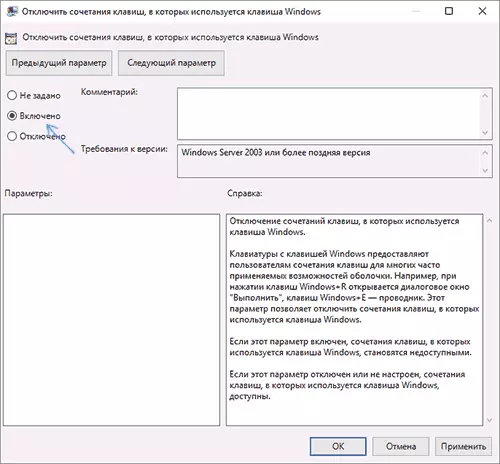
- Koala Local Group Policy Editor.
Ho fetola phetoho, u lokela ho restart mokhanni kapa restart k'homphieutha.
tlhakantsuke tima le Windows ka mohlophisi ngolisoang
Ha ba sebelisa ngolisoang mohlophisi, mehato eo e tla ba ka mokgwa o latelang:
- Tobetsa linotlolo tsa Win + R ka konopo ea Keyboard, kenya radense ebe o tobetsa Enter.
- Ka Registry Editor, ho ea sectionHKEY_CURRENT_USER \ Software \ Microsoft \ Windows \ CurrentVersion \ Maano \ ExplorertVersion \ Maano \ Explorer Friends.
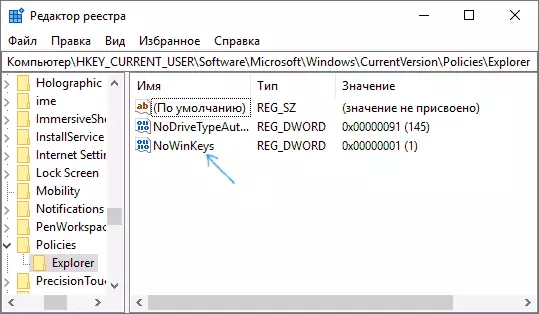
- Bōpa DWORD32 paramethara (esita le bakeng sa 64-hanyane Windows) bitsoang NowinKeys ke le letona ho tobetsa ka ngolisoang mohlophisi phanele a nepahetseng le ho khetha ntho eo u batla. Ka mor'a ho bōpa, tlelika habeli ka paramethara ena 'me a lokise boleng 1 bakeng sa eona.
Ka mor'a moo, u ka koala ngolisoang mohlophisi, hammoho joaloka tabeng fetileng, liphetoho tse entsoeng tla fumana chelete feela ka mor'a restarting mokhanni kapa restart Windows.
Tsela ea ho hakolla thapo senotlolo Windows sebedisa ngolisoang mohlophisi
Mokhoa ona disconnection o boetse o e filwe ke Microsoft ka boeona 'me ho ahlola ka ho tšehetsoa ke leqepheng la ea molao, e ea sebetsang ho ka Windows 10, 8 le Windows 7, empa chenchana theoha senotlolo ho feletseng.
Mehato ea ho hakolla thapo linotlolo Windows ka line ba sebelisang lik'homphieutha kapa laptop ea tabeng ena e tla ka tsela e latelang:
- Matha ngolisoang mohlophisi ena o ka tobetsa linotlolo Win + R le kenye regedit ngoai tiem net
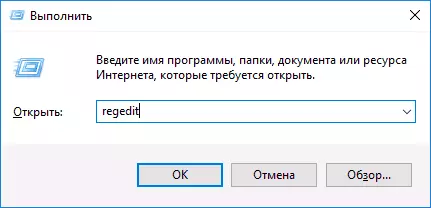
- Eya ho karolo (ka difoldara ka ho le letšehali) HKEY_LOCAL_MACHINE \ System \ CURRENTCONTROLSET \ LAOLA \ Keyboard Halli
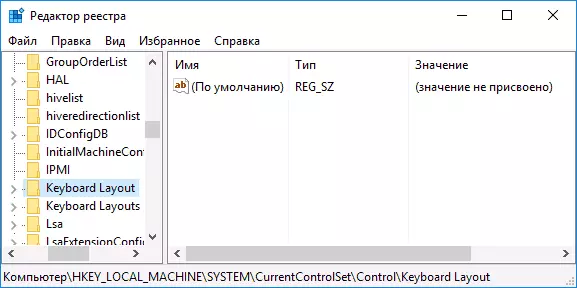
- Tobetsa ka lehlakoreng le letona ka letsohong le mohlophisi ngolisoang mohlophisi le toeba konopo e nepahetseng le ho khetha "Etsa" - "Binary paramethara" ka menu ya taba e potolohileng, 'me joale kena e - Scancode Map
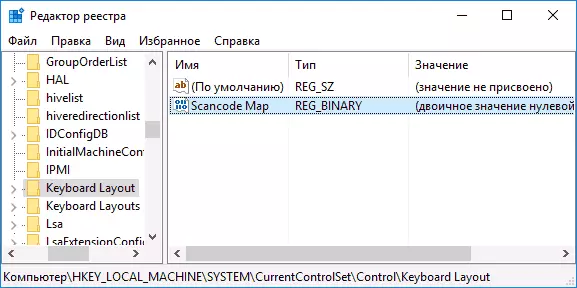
- Tlelika habedi ka paramethara ena le kenya boleng (kapa kopitsa tloha mona) 00000000000000000000000000000000000000000000000005CE0000000
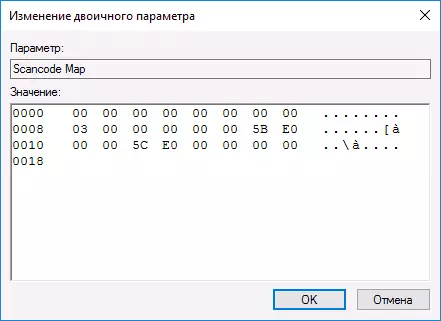
- Koala Movie Re Ngola ea Repry ebe e qala komporo.
Mora rebooting, senotlolo Windows ka line tla emisa ho sebetsa (feela lekoa ka Windows 10 Pro x64, pele ho moo ka tlhahiso ea pele ea sehlooho sena, o ne a lekoa ka Windows 7). Nakong e tlang, ha o lokela ho bulela senotlolo Windows hape, feela hlakola ho SCANCODE Map paramethara ka tšoanang senotlolo ngolisoang le restart k'homphieutha hape tla sebetsa hape.
The tlhaloso ea pele ea mokhoa ona mo setsheng sa inthanete Microsoft ke mona: https://support.microsoft.com/en-us/kb/216893 (le leqepheng le tšoanang downloads le tse peli tse ba e filwe bakeng sa shutdown jarolla ka ho iketsa 'me ba retelehelang ho senotlolo, empa bakeng sa ba bang lebaka ha ba sebetsa).
Sebelisa Sharpkeys lenaneo ho go tima senotlolo Windows
Matsatsi a 'maloa tse fetileng, ke ile ka ngola ka lenaneo mahala Sharpkeys e lumellang u ho habonolo reassign linotlolo ka line k'homphieutha. Har'a lintho tse ling, o ka boela go tima le Windows senotlolo (setseng le letona haeba u na le tse peli).
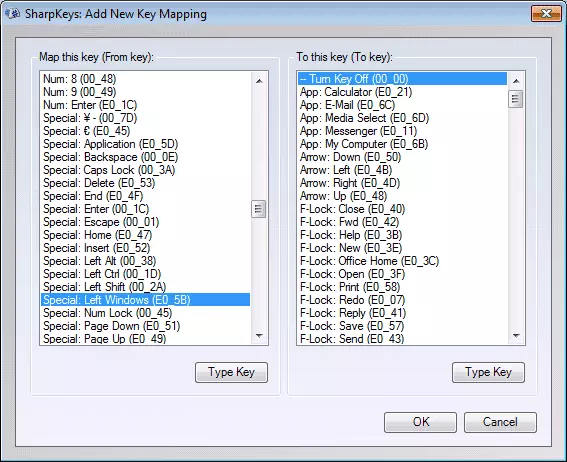
Ho etsa sena, ka lenaneo ka sehloohong fensetere, tobetsa "Add" (Add) ka lenaneng la letšehali, khetha "Special: Left Windows", 'me ka ho le letona - "Retelehelang Key Off" (Tima senotlolo ya kamehla). Tobetsa OK. Etsa se tšoanang, empa ho senotlolo tokelo - Special: Right Windows.
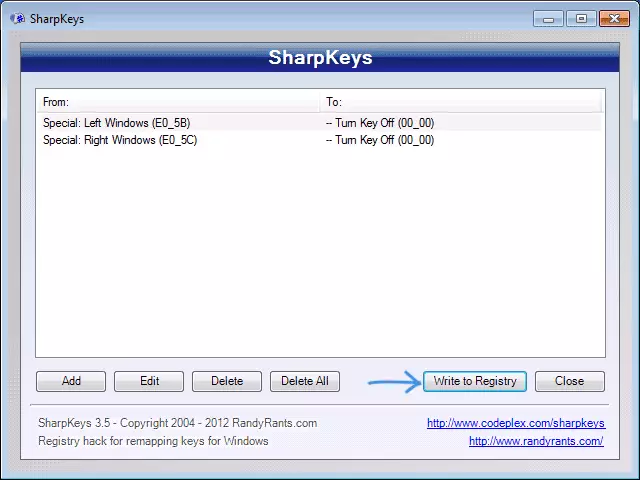
Khutlela ho fensetere e khōlō ea lenaneo, tobetsa ea "Write ho Registry" konopo le restart k'homphieutha. E itokisitse.
Ho khutlela tshebetso ya linotlolo hakolotse, u ka qala lenaneo hape (it tla bontša liphetoho tsohle tse pele ho moo), tlosa sekwahelo reassignment me u ngole liphetoho ho ngolisoang hape.
Dintlha ka ho sebetsa le lenaneo le ka moo ho kopitsa ka litaelo le mokhoa oa ho reassign linotlolo ka line.
Tsela ea ho tlhakantsuke tima le Win ea bohlokoa ho Bonolo go tima Key
Maemong a mang, ho ke ke ho hlokahala hore ho ka ho feletseng go tima senotlolo Windows, empa motswako lona feela le linotlolo hlalosoa. Ke sa tsoa ile a fumana mahala Simple go tima Key lenaneo, e leng ho ka etsa hore, le ho bonolo haholo (lenaneo sebetsa ka Windows 10, 8 le Windows 7):
- Le khetha "Key" fensetere, o tobetsa konopo, ebe tšoaea "Win" o tobetsa ea "Add Key" konopo.
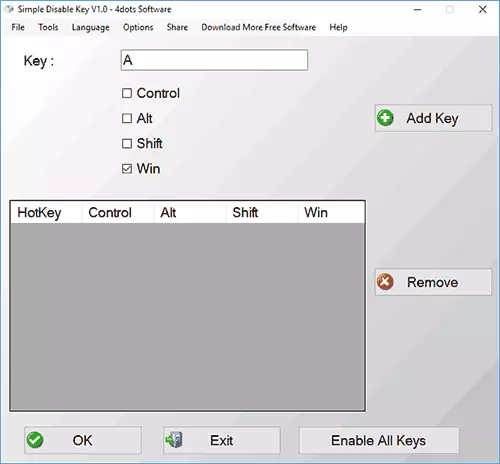
- kopo e tla hlaha - ha o tima ha e kopana le senotlolo: kamehla, ka lenaneo le itseng kapa ka nako e behiloeng. Khetha le kgetho ya batlang. O tobetsa OK.
- Loketse - The boletsweng motsoako oa Win + senotlolo ha mosebetsi.
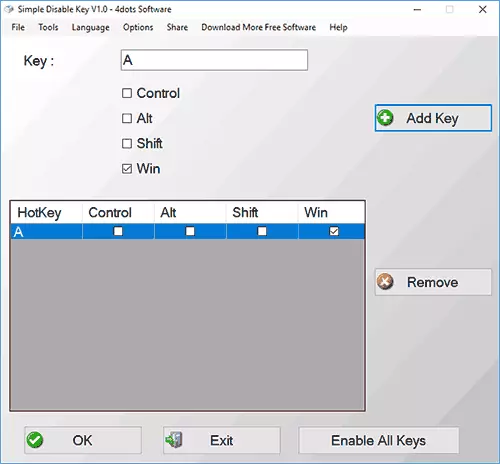
E ea sebetsang ho ho fihlela lenaneo e mathang (o ka beha yona ho ya ka autorun, ka Options menu ya ntlha ya), 'me ka nako leha e le efe, ho tobetsa konopo e nepahetseng ka lenaneo letšoao sebakeng tsebiso ya, o ka etsa ka linotlolo tsohle le ho e kopanya hape (etsa Keys All).
Bohlokoa: lenaneo le ka hlapanya ka SmartScreen filthara ka Windows 10, hape e bontša Virustotal litemoso tsena tse peli. Ho joalo, ha u etsa qeto ea ho sebelisa, ka nako eo ka ho ipeha kotsing ea hao. Websaeteng ea molao ea lenaneo - www.4dots-software.com/simple-disable-key/
